Excalidraw-Obsidian 2.0.15: Image Cropping, Masking and Metadata
Summary
TLDR在这段视频中,Jol介绍了一种新的图片编辑功能,它允许用户在Obsidian、Canvas或Markdown笔记中直接裁剪和编辑图片。用户可以通过简单的快捷键Ctrl+P,输入“crop image”来打开一个专门的裁剪窗口。这个功能不仅支持基本的裁剪,还可以添加遮罩,通过黑色遮罩隐藏图片的某些部分,或者使用白色使部分可见,甚至可以创建半透明的渐变效果。此外,用户还可以在Canvas上使用这个功能,添加注释和箭头来标注图片中的特定元素。在Markdown文档中,用户可以裁剪图片并添加白色文字,利用图片背景的颜色来突出文字,同时保持文字的可读性。这个新功能为用户提供了一种便捷的方式来增强他们的笔记和文档的视觉吸引力,并且可以添加元数据,从而提升了图片的交互性和信息价值。
Takeaways
- 🖼️ 介绍了一种新的图片编辑功能,允许用户在Obsidian中直接裁剪图片。
- 🐱 通过简单的操作,用户可以选择图片的特定部分,如猫的头部。
- 🎭 除了裁剪,还可以给图片添加遮罩,使用不同的形状和颜色来隐藏或显示图片的特定区域。
- 🔲 遮罩功能允许用户通过黑色遮罩隐藏图片部分,白色则使部分可见,灰色则实现半透明效果。
- 📐 用户可以在Canvas中使用相同的裁剪和遮罩功能,对图片进行编辑。
- ✍️ 在Canvas中,用户可以在图片周围添加文本和箭头,作为图片的元数据,而不会影响图片显示。
- 📄 在Markdown文档中,用户可以嵌入图片,并通过裁剪功能编辑图片,同时添加文本和形状作为元数据。
- 🌈 用户可以在Markdown中通过裁剪和遮罩功能,实现文本和背景颜色的融合,如“Hello, World”效果。
- 📝 用户可以在Obsidian的Markdown视图中进一步添加图片的元数据。
- 🎨 通过新功能,用户不仅可以裁剪图片,还可以添加遮罩和元数据,增强了图片的交互性和表达力。
- 💡 该功能提供了一个简便的方法来处理和编辑图片,无需离开Obsidian应用程序即可完成。
Q & A
在Obsidian中使用新功能裁剪图片的基本步骤是什么?
-首先,打开你想要裁剪的图片。然后按下Ctrl+P,输入“crop image”并按回车键。这将打开一个裁剪窗口,你可以在这个窗口中调整图片的裁剪区域。
如何使用新功能在图片上添加遮罩?
-在裁剪窗口中,你可以通过添加一个黑色框来创建遮罩。黑色将使得框内的部分变透明,而白色则会使该部分可见。你还可以调整颜色的深浅来创建半透明的效果。
在Canvas文档中如何使用裁剪功能?
-在Canvas中,你首先需要添加一个图片。选中图片后,选择“crop image”选项,裁剪窗口会打开,你可以进行裁剪操作。此外,你还可以添加文本和箭头等元数据,这些在Canvas视图中是不可见的。
如何在Markdown文档中应用裁剪和遮罩功能?
-在Markdown文档中,你可以通过拖入图片并使用“crop image”命令来打开裁剪窗口。在那里,你可以裁剪图片,添加遮罩,并且可以添加白色文本,这些文本在Markdown视图中将与背景颜色融合。
使用遮罩功能时,黑色和白色在透明度上有什么不同的作用?
-使用遮罩时,黑色会使对应的部分变透明,而白色则会使部分保持可见。中间的阴影色调可以创建半透明的效果。
如何将裁剪和遮罩后的图片应用到Markdown文档中?
-在Markdown文档中,你可以通过拖入图片并使用裁剪工具来裁剪和遮罩图片。裁剪和遮罩完成后,你可以在图片上添加白色文本,这些文本在Markdown视图中将与背景融合,从而可以作为图片的元数据。
在Obsidian中裁剪图片时,如何只保留图片的特定部分?
-在Obsidian的裁剪窗口中,你可以通过拖动裁剪框的边缘来选择你想要保留的图片部分。一旦选定,图片将根据你的选择进行更新。
在Canvas中添加图片元数据有什么好处?
-在Canvas中添加图片元数据可以帮助你更好地组织和描述图片内容,例如通过箭头指示图片中的特定人物或对象。由于元数据在Canvas视图中不可见,因此不会干扰图片的正常展示。
在Markdown文档中,如何使文本与图片背景融合?
-在Markdown文档中,你可以通过在裁剪窗口中添加白色文本,并确保文本的背景颜色与图片的背景颜色相匹配,从而使文本与图片背景融合。
使用新功能裁剪图片时,是否支持其他形状的遮罩?
-是的,除了标准的矩形遮罩外,你还可以使用其他任何形状作为遮罩,比如圆形,以适应不同的图片裁剪需求。
在Obsidian中使用新功能裁剪图片后,如何将图片应用到其他文档中?
-裁剪后的图片可以直接在Obsidian中使用,也可以导出并应用到Canvas或Markdown文档中。这为图片的再利用和多平台使用提供了便利。
新功能中的遮罩和裁剪功能是否可以在不同的文档编辑器中通用?
-根据脚本内容,遮罩和裁剪功能在Obsidian、Canvas和Markdown文档中都得到了展示,这意味着这些功能在这些不同的文档编辑器中是通用的。
Outlines

Cette section est réservée aux utilisateurs payants. Améliorez votre compte pour accéder à cette section.
Améliorer maintenantMindmap

Cette section est réservée aux utilisateurs payants. Améliorez votre compte pour accéder à cette section.
Améliorer maintenantKeywords

Cette section est réservée aux utilisateurs payants. Améliorez votre compte pour accéder à cette section.
Améliorer maintenantHighlights

Cette section est réservée aux utilisateurs payants. Améliorez votre compte pour accéder à cette section.
Améliorer maintenantTranscripts

Cette section est réservée aux utilisateurs payants. Améliorez votre compte pour accéder à cette section.
Améliorer maintenantVoir Plus de Vidéos Connexes

Block reference parts of images just like text with Obsidian Excalidraw

CANVA DESIGN UPDATES your small business needs! Glow Up, Bulk Create, Blend, Magic Media and more ✨
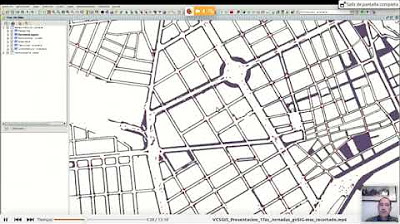
17th Int. gvSIG Conference: Version Control System on gvSIG Desktop
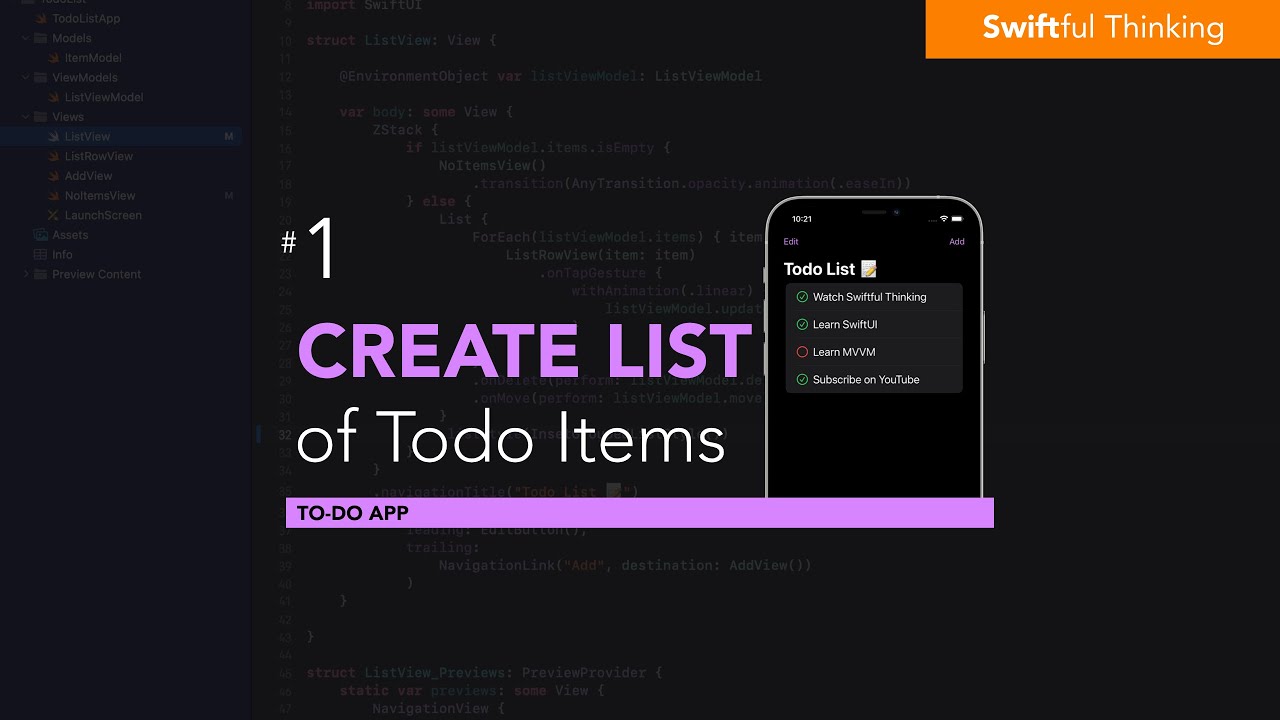
Create a List of Todo items in SwiftUI | Todo List #1
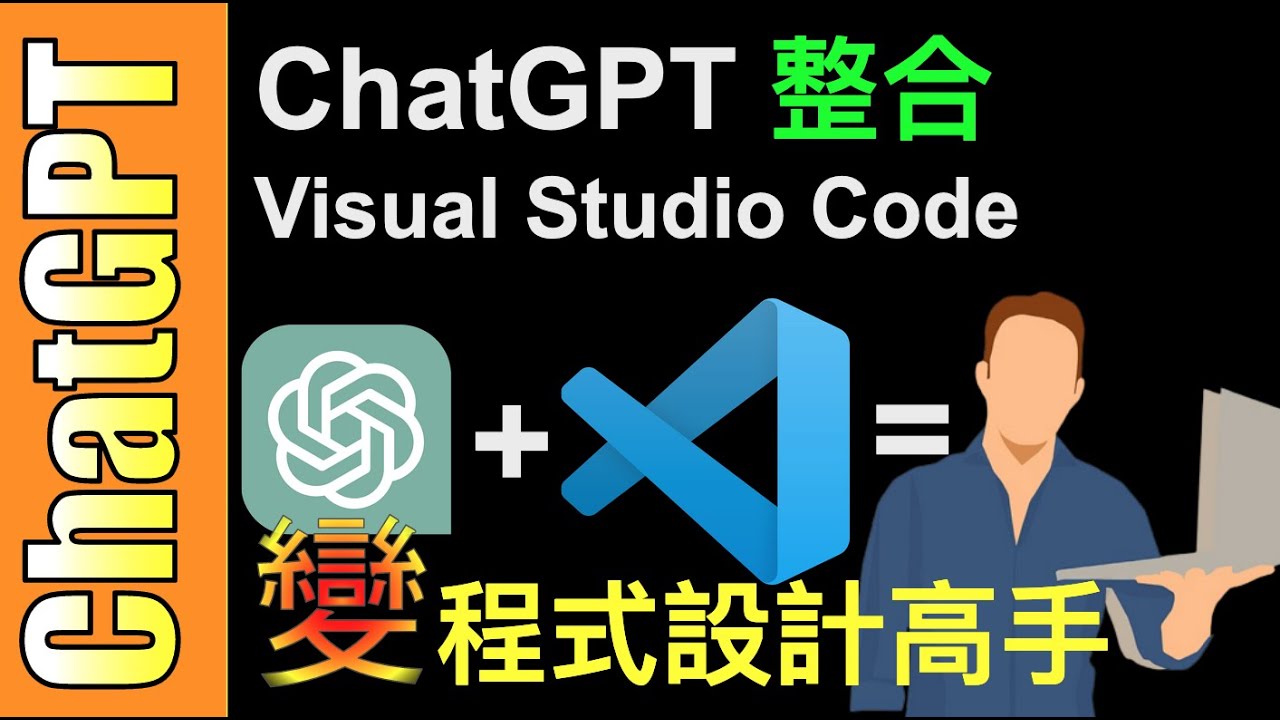
超好用【ChatGPT + Visual Studio Code】完美整合,變身超強程式設計高手!
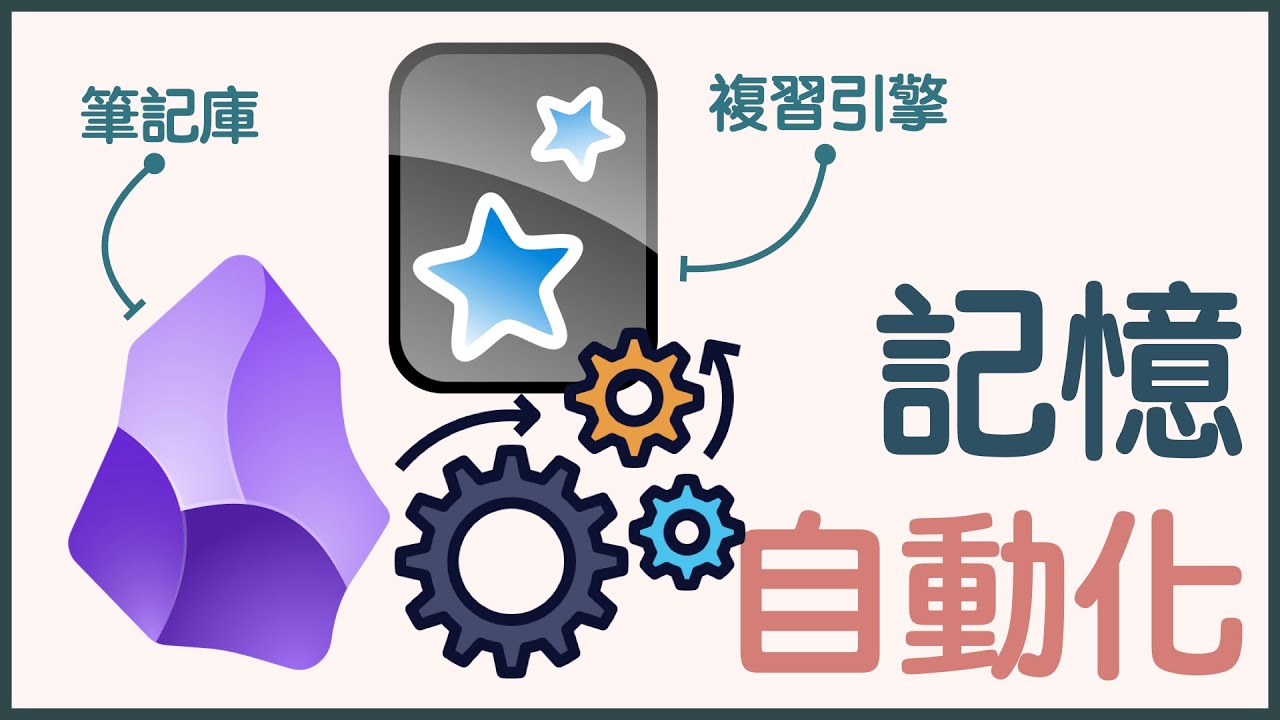
設定一次,為你的筆記庫搭載「自動複習」機能!為考生準備的最高CP值Obsidian to Anki插件教學
5.0 / 5 (0 votes)
